Contents
접기
화면 상의 데이터를 컨트롤 하는 방법
Counter 실습
버튼을 사용하여 동적으로 변경되는 값을 p태그에 출력
import React, {useState} from 'react';
const Counter = () => {
const [num, setNumber] = useState(0);
return (
<div>
<button>+1</button>
<button>-1</button>
<p></p>
</div>
)
}| state | 동적으로 변경되는 값 |
| useState | 동적으로 변경되는 값을 관리하기 위한 함수 |
| const [num, setNumber] = useState(0); | const num = 0; 과 같다. 0을 기본값으로 갖는 변수이다. |
| num setNumber |
num 은 useState 로 인해 0 이다. num이라는 변수에 대한 setter 함수 |
Counter.js
import React, {useState} from 'react';
const Counter = () => {
const [num, setNumber] = useState(0);
// 배열구조
// const num = 0; 과 같다.
// setNumber : num이라는 변수에 대한 setter 함수
const increase = () => {
setNumber(num + 1);
// num += 1; 과 같다.
// 반드시 setter 함수를 사용해야함
}
const decrease = () => {
setNumber (num - 1);
}
return (
<div>
{/* onClick 은 반드시 철자를 정확히 */}
<button onClick={increase}>+1</button>
<button onClick={decrease}>-1</button>
<p>{num}</p>
</div>
)
}
export default Counter;| const increase = () => { setNumber(num + 1); // num += 1; 과 같다. } |
반드시 setter 함수인 setNumber 를 사용 해야한다. |
App.js
import React from "react";
import {Routes, Route, Link} from 'react-router-dom';
import Home from "./pages/Home";
import About from "./pages/About";
import Counter from "./pages/Counter";
function App() {
return (
<div className="App">
<nav>
{/* a 태그 처럼 사용된다. */}
<Link to="/">Home</Link> | <Link to="/about">About</Link> | <Link to="/counter">Counter</Link>
</nav>
<Routes>
{/* 브라우저 패스가 바뀔 때 마다 어떤 컴포넌트를 매칭할지 정의 해야함*/}
<Route path="/" element={<Home />} />
<Route path="/about" element={<About />} />
<Route path="/counter" element={<Counter />} />
</Routes>
</div>
);
}
export default App;

.App {
padding: 20px;
}index.css 에서 강제로 변경한 것. (사유 : 시각적 불편함)
Input 실습
Input.js
import React, {useState} from 'react';
const Input = () => {
const [textValue, setTextValue] = useState("");
// 초기값은 빈 배열
const onChange = (e) => {
// event를 가지고 온다.
// e.target = input 태그
setTextValue(e.target.value)
}
return (
<div>
{/* onChange 변경이 일어날 때 마다 */}
<input type="text" value="" onChange={onChange} />
<br />
<p>{textValue}</p>
{/* 현재 키워딩 하는 애로 바뀌고 있음. value 연결 잊지 말기 */}
</div>
)
}
export default Input;
return (
<div>
{/* onChange 변경이 일어날 때 마다 */}
<input type="text" value={textValue} onChange={onChange} />
<br />
<p>{textValue}</p>
{/* 현재 키워딩 하는 애로 바뀌고 있음. value 연결 잊지 말기 */}
</div>
)value 값을 연결해줘야 제대로 mapping 시켜주는것.

Input2 - input 이 많아진다면..
input2.js
import React, {useState} from 'react';
const Input2 = () => {
const[inputs, setInputs] = useState({
// object 형태로 정의
name: "",
email: "",
tel: ""
});
const {name, email, tel} = inputs;
const onChange = (e) => {
const value = e.target.value;
const id = e.target.id;
// inputs[id] = value => 상태관리가 되지 않음.
// 변경되었다는 것을 인지 할 수 있도록 해야함
// 자바스크립트의 기본 구조 이해가 필요하다.
// 리액트는 참조값만 알고 있는것일 뿐 블록의 상태를 알 수 없다.
setInputs({
// 깊은 복사를 해서 spread 기법에 넣어준 후 새로운 object를 만든것
...inputs,
[id] : value
})
}
return (
<div>
<div>
<label>이름</label>
<input type="text" id="name" value={name} onChange={onChange} />
</div>
<div>
<label>이메일</label>
<input type="email" id="email" value={email} onChange={onChange} />
</div>
<div>
<label>전화번호</label>
<input type="tel" id="tel" value={tel} onChange={onChange} />
</div>
<p>이름 : {name}</p>
<p>이메일 : {email}</p>
<p>전화번호 : {tel}</p>
</div>
)
}
export default Input2;| const[inputs, setInputs] = useState({ // object 형태로 정의 name: "", email: "", tel: "" }); const {name, email, tel} = inputs; |
한 번 빼내서 사용해 주어야 한다. |
| const onChange = (e) => { const value = e.target.value; const id = e.target.id; setInputs({ // 깊은 복사를 해서 spread 기법에 넣어준 후 새로운 object를 만든것 ...inputs, [id] : value }) |
id / name 을 가진 태그 값을 가져와서 깊은 복사 후 새로운 object를 만들어 준다. ...inputs 는 name: "", email: "", tel: "" 의 형식으로 들어온다. |
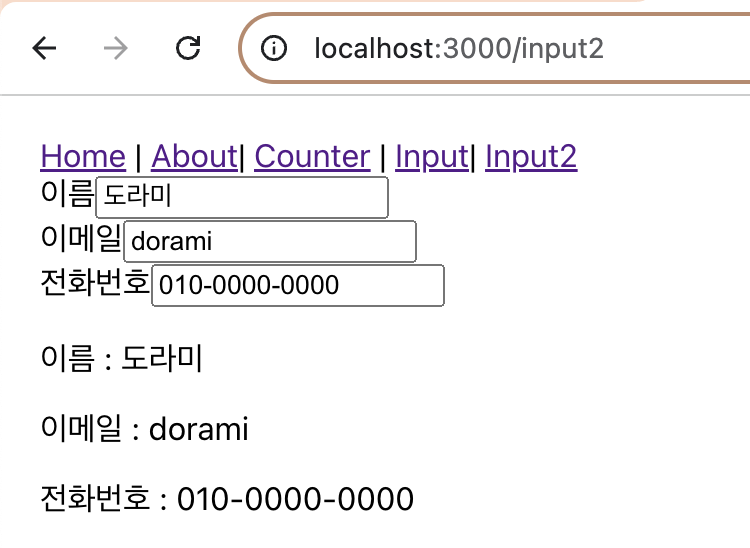
List 실습
배열로 들어오는 멀티 data를 rendering 처리
List.js
import React from 'react';
// property로 받는다
const User = ({userData}) => {
return(
<tr>
<td>{userData.name}</td>
<td>{userData.email}</td>
</tr>
)
}
const UserList = () => {
// 실무에서는 배열로 받아온 데이터이다
const users = [
{email: 'user1@gmail.com', name: 'user1'},
{email: 'user2@gmail.com', name: 'user2'},
{email: 'user3@gmail.com', name: 'user3'},
{email: 'user4@gmail.com', name: 'user4'}
];
return(
<table>
<thead>
<tr>
<th>이름</th>
<th>이메일</th>
</tr>
</thead>
<tbody>
{/* map 함수를 사용하여 요소 하나하나가 들어온다. */}
{/* <User userData={user} userData : propery명 */}
{users.map(user => <User userData={user} />)}
</tbody>
</table>
)
}
export default UserList;| // property로 받는다 const User = ({userData}) => { return( <tr> <td>{userData.name}</td> <td>{userData.email}</td> </tr> ) } |
자식 컴포넌트 프로퍼티를 사용하여 데이터가 하나씩 던지면 전달 받은 userData 의 이름과 이메일을 가져오면 됨. |
| return( <table> <thead> <tr> <th>이름</th> <th>이메일</th> </tr> </thead> <tbody> {/* <User userData={user} userData : propety명 */} {users.map(user => <User userData={user} />)} </tbody> </table> ) |
map 함수를 이용하여 data가 하나하나씩 user로 들어온다. 배열의 수 만큼 돌린다. |
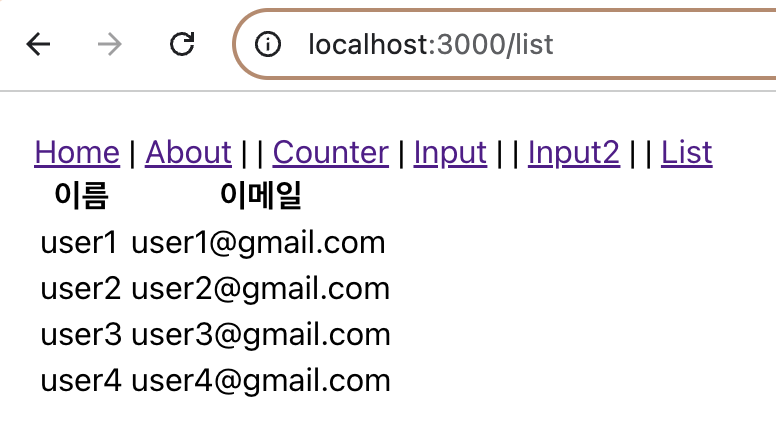
property 프로퍼티 란?
속성.
상위 컴포넌트가 하위 컴포넌트에 값을 전달할 때 사용한다. 단방향 데이터 흐름.
문자열을 전달할 때에는 큰 따옴표 " ", 문자열 외에는 중괄호 { } 사용
- 위 List.js 실습 때에도 User = ({userData}) 에 { } 를 적지 않아서 값이 출력되지 않았었다.
App.js
App.js 는 spring의 Controller 역할을 하는 것 같다.
import React from "react";
import {Routes, Route, Link} from 'react-router-dom';
import Home from "./pages/Home";
import About from "./pages/About";
import Counter from "./pages/Counter";
import Input from "./pages/Input";
import Input2 from "./pages/Input2";
import List from "./pages/List";
function App() {
return (
<div className="App">
<nav>
{/* a 태그 처럼 사용된다. */}
<Link to="/">Home</Link> |{" "}
| <Link to="/about">About</Link> | {" "}
| <Link to="/counter">Counter</Link> | {" "}
| <Link to="/input">Input</Link> | {" "}
| <Link to="/input2">Input2</Link> | {" "}
| <Link to="/list">List</Link>
</nav>
<Routes>
{/* 브라우저 패스가 바뀔 때 마다 어떤 컴포넌트를 매칭할지 정의 해야함*/}
<Route path="/" element={<Home />} />
<Route path="/about" element={<About />} />
<Route path="/counter" element={<Counter />} />
<Route path="/input" element={<Input />} />
<Route path="/input2" element={<Input2 />} />
<Route path="/list" element={<List />} />
</Routes>
</div>
);
}
export default App;'개발 문제 해결 기록 > 프론트' 카테고리의 다른 글
| [Spring] 깃허브 : 사이트 배포하기 (서버 내, Github Actions: 실습 예정) (0) | 2024.10.03 |
|---|---|
| [React] 깃허브 : 사이트 배포하기 (0) | 2024.10.01 |
| [React] React.js 입문 - 1 (0) | 2024.09.02 |
| [css] float, clear (0) | 2024.06.15 |




